Liczby i daty mogą być problematyczne w przypadku korespondencji seryjnej programu Microsoft Word, zwłaszcza gdy źródłem danych jest skoroszyt programu Excel. Niektóre problemy są łatwiejsze do rozwiązania niż inne. Liczby bez wartości dziesiętnych, takie jak pięciocyfrowy kod pocztowy lub liczba całkowita, można przekonwertować na wartości tekstowe w programie Excel. Aby jednak uniknąć problemów z datami i liczbami dziesiętnymi, należy wstawić kody formatowania w tych polach scalania, aby poprawnie sformatować te wartości w tworzonych dokumentach.
Wskazówka
Inne typy dokumentów, które mogą być używane jako źródła danych dla korespondencji seryjnej programu Word, to:
- A jednowarstwowa baza danych plik
- Tabela z pliku HTML
- Książka adresowa programu Microsoft Outlook
- Kolejny dokument Microsoft Word z jednym. Tabela danych
- Plik tekstowy z polami danych oddzielonymi przecinkami. lub tabulatory
Te typy dokumentów eksportują wartości jako tekst.
Scalanie liczb całkowitych
Formatowanie liczb całkowitych najlepiej wykonać przed zaimportowaniem danych źródłowych do programu Word. W tej sekcji omówiono korzystanie z programu Excel.
Wideo dnia
Krok 1: Otwórz źródło danych
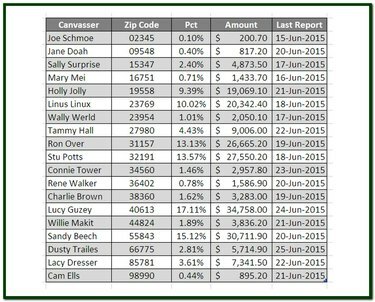
Źródło obrazu: Ron Cena
Otwórz skoroszyt źródła danych programu Excel i, jeśli istnieje wiele arkuszy, kliknij kartę arkusza roboczego zawierającego dane źródłowe dla korespondencji seryjnej.
Krok 2: Sformatuj liczby całkowite jako tekst
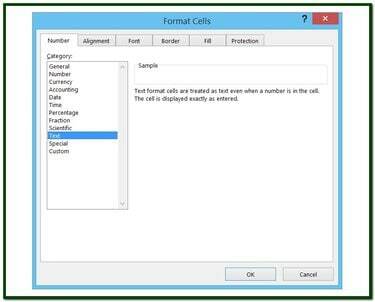
Źródło obrazu: Ron Cena
Wybierz kolumnę zawierającą wartości całkowite. Kliknij prawym przyciskiem myszy wybrane komórki i wybierz Formatuj komórki z menu podręcznego, aby wyświetlić Formatuj komórki Okno dialogowe. Kliknij na Tekst wybór w Kategoria lista. Kliknij ok aby zastosować zmianę formatu. Dane w wybranych komórkach są teraz w formacie tekstowym.
Scalanie liczb z wartościami dziesiętnymi
W przypadku ułamków dziesiętnych można łatwo sformatować liczbę bezpośrednio w programie Word.
Krok 1: Wyświetl pola scalania
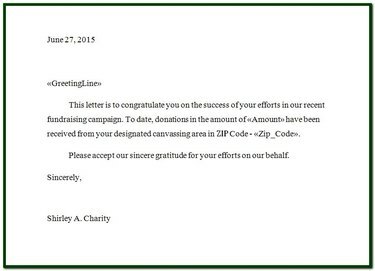
Źródło obrazu: Ron Cena
Aby sformatować liczbę miejsc dziesiętnych w polu liczbowym, na przykład walutę, wartości procentowe lub dowolną liczbę z wartościami dziesiętnymi, dodaj kody formatowania do pola scalania. Otwórz dokument korespondencji seryjnej (list, e-mail itp.), aby wyświetlić jego pola korespondencji seryjnej, które są wyświetlane jako <
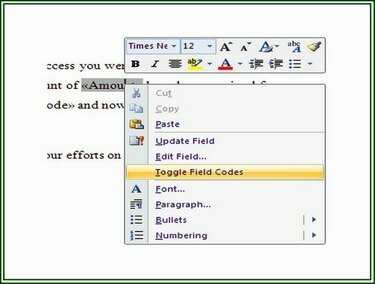
Źródło obrazu: Ron Cena
Krok 2: Przełącz kody pól
Pole scalania <
Krok 3: Wstaw kody formatowania
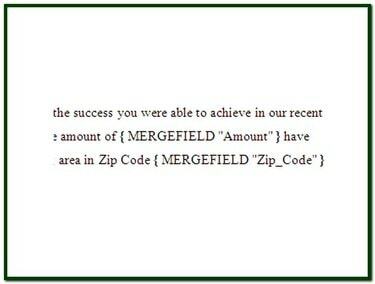
Źródło obrazu: Ron Cena
<
-
# - Wskazuje, że następuje formatowanie.
-
$ - Określa znak, który ma być wyświetlany z przodu pola.
-
, (przecinek) — wskazuje przecinki, które należy wstawić, jeśli ma to zastosowanie, w wartości numerycznej.
-
# (znak liczby) — wskazuje liczbę stałych cyfr do wyświetlenia.
- .00 - Wskazuje, że ma być wyświetlana wartość dziesiętna dwóch miejsc (w tym przypadku). Liczba bez miejsc dziesiętnych jest wyświetlana z zerami po przecinku.
Łączenie procentów
Jak każda liczba obliczona za pomocą formuły w programie Excel, nieprzetworzone wartości nie mogą być ograniczone tylko do dwóch stałych miejsc po przecinku, niezależnie od tego, co jest wyświetlane w komórce. Jak pokazano w poprzednim kroku, długość liczby, zwłaszcza wszelkich miejsc po przecinku, można ustawić na stałą liczbę pozycji.
Działania w kodach formatowania
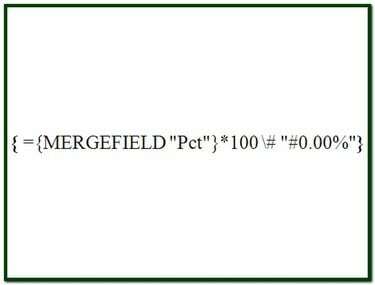
Źródło obrazu: Ron Cena
W niektórych przypadkach konieczne jest scalenie pola danych, zanim będzie można na nim wykonać operację. Pole „Pct” w tym przykładzie jest przykładem. Aby dane te pojawiły się w scalonym dokumencie w postaci dwóch dziesiętnych wartości procentowych z co najmniej jedną cyfrą znaczącą i znakiem procentu, należy wykonać dwie czynności.
Krok 1: Odzyskaj dane
Zastąp istniejącą instrukcję MERGEFIELD najbardziej wewnętrzną akcją nowej instrukcji MERGEFIELD "Pkt". Ta klauzula instrukcji pobiera dane ze źródła danych i udostępnia je w pozostałej części kodu formatowania. Po wpisaniu najbardziej wewnętrznej klauzuli użyj CTRL+F9 klucze do ujęcia instrukcji w nawiasach klamrowych.
Krok 2: Sformatuj dane
Wpisz znak równości ("=”) przed oświadczeniem wpisanym w Kroku 1. To informuje funkcję Merge, że instrukcja zawiera operator. Następnie wprowadź pozostałą część kodu formatowania, *100 # "#0.00%", bezpośrednio za najbardziej prawą klamrą wewnętrznego oświadczenia. Ta klauzula mnoży wartość scalania przez 100 (aby przesunąć miejsce dziesiętne), formatuje wartość jako procent do dwóch miejsc po przecinku i wyświetla znak procentu. W tym momencie pole scalania powinno być ={ MERGEFIELD "Pkt"}*100 # "#0.00%". Posługiwać się CTRL+F9 ująć całą wypowiedź w nawiasy klamrowe i ją aktywować.
Scalanie dat
Aby scalić datę z Excela w formacie M/d/r, na przykład 15.06.2015, nie potrzebujesz specjalnego formatowania. Ten format daty łączy się tak, jak jest w porządku. Jeśli jednak chcesz wyświetlić datę w innym formacie, na przykład 15 czerwca 2015 r., potrzebne są pewne kody formatowania.
Aby scalić pole daty i wyświetlić je jako dzień, miesiąc, rok, kod formatowania to „@ „MMMM d, rrrr”, gdzie „@” oznacza format daty i „MMMM drrrr” oznaczają miesiąc w tekście, dzień bez wiodącego zera i rok w postaci czterocyfrowej numer
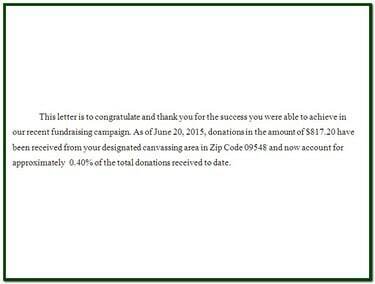
Źródło obrazu: Ron Cena
Wskazówka
Podczas formatowania dat w korespondencji seryjnej symbole zastępcze i kody formatu dla miesiąca używają wielkiej litery „M”. Małe „m” jest używane do reprezentowania minut.



